Selamat sore kwn2 blogger. oke buat kamu ingin iseng2 ngerjain facebook teman yang suka jaim kepada kita ifmil punya softwere freezer terbaru nhi..
Soalnya ifmil tyy softwerenya ternyata berhasil.Acount fb temanku jadi beku .ga bisa log in loch?????
Langkah menggunakan facebook freezer:
1. kaloan ketik dulu email target pada Form eMail (harus diketahui dulu email FB target).
2. Klik Frezee
3. Tunggu sampai proses selesai 100%
4. Efeknya account yang di Frezee tidak akan bisa login, dan jika kalian dah merasa seneng temennya sengsara klik tombol Stop Freezing hehe.Buat yang tertarik silakan di download softwerenya"DISIN"
5. Dijamin ampuh loh..
Soalnya ifmil tyy softwerenya ternyata berhasil.Acount fb temanku jadi beku .ga bisa log in loch?????
Langkah menggunakan facebook freezer:
1. kaloan ketik dulu email target pada Form eMail (harus diketahui dulu email FB target).
2. Klik Frezee
3. Tunggu sampai proses selesai 100%
4. Efeknya account yang di Frezee tidak akan bisa login, dan jika kalian dah merasa seneng temennya sengsara klik tombol Stop Freezing hehe.Buat yang tertarik silakan di download softwerenya"DISIN"
5. Dijamin ampuh loh..



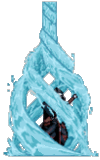







 23:09
23:09
 Unknown
Unknown












